Gõ phím trên màn hình nhỏ của iPhone đôi khi có thể gây khó chịu và làm gián đoạn dòng suy nghĩ của bạn. Để tiết kiệm thời gian và nâng cao hiệu suất, việc làm chủ bàn phím iPhone là vô cùng cần thiết. Là một chuyên gia công nghệ tại Thuthuat360.net, chúng tôi hiểu rằng mỗi giây đều quý giá. Bài viết này sẽ chia sẻ những kỹ thuật tiên tiến giúp bạn tối ưu hóa trải nghiệm gõ phím, biến bàn phím iPhone thành một công cụ mạnh mẽ và linh hoạt, giúp bạn gõ nhanh hơn, chính xác hơn và hiệu quả hơn bao giờ hết. Hãy cùng khám phá những mẹo gõ phím iPhone hàng đầu để làm chủ thiết bị của bạn.
1. Chèn Dấu Chấm Câu Nhanh Hơn
Thông thường, để chèn một dấu chấm câu trong văn bản, bạn phải chạm vào phím 123 ở góc dưới bên trái để chuyển sang các ký tự đặc biệt, sau đó tìm và nhấn phím dấu chấm (.). Để quay lại bàn phím chữ cái, bạn lại phải nhấn phím ABC.
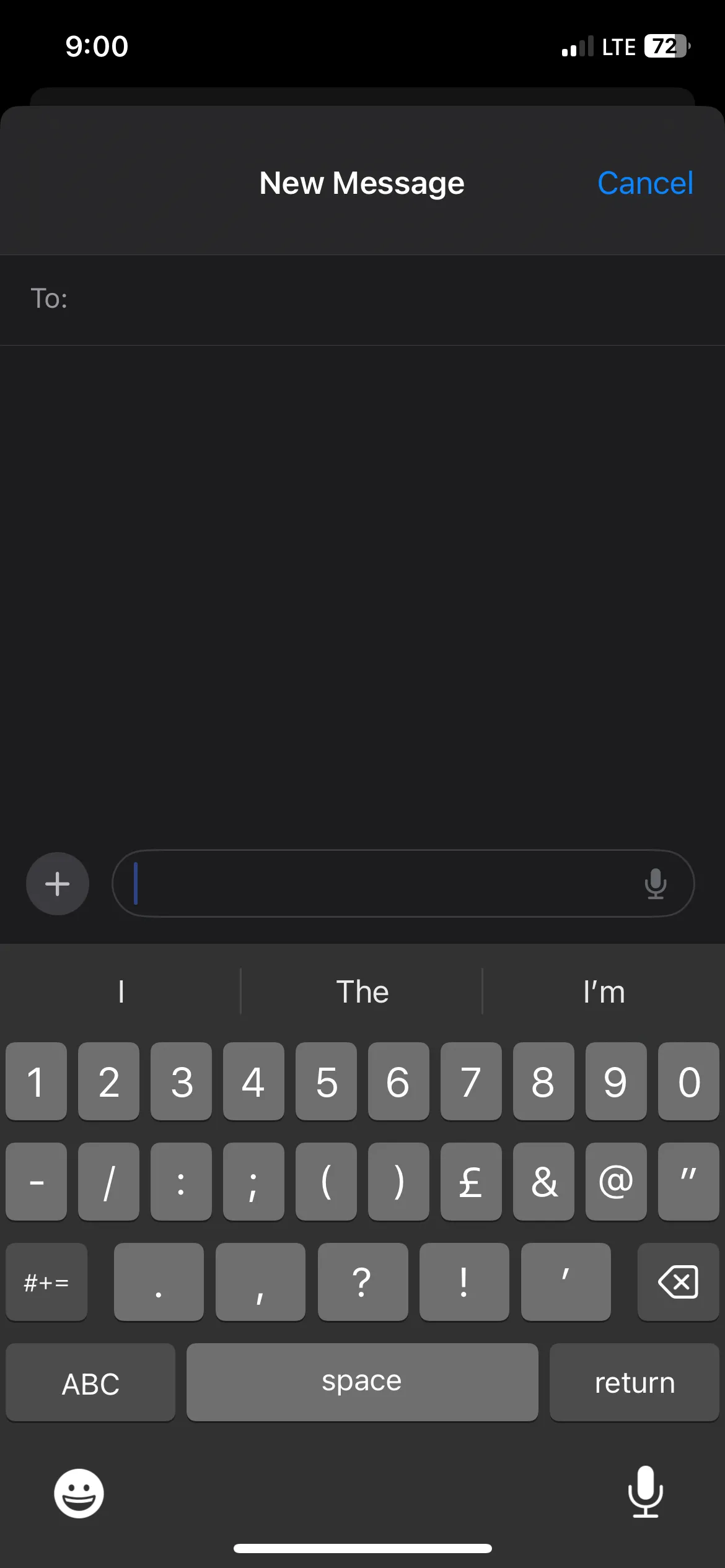 Bàn phím iPhone hiển thị các ký tự đặc biệt trong ứng dụng Tin nhắn.
Bàn phím iPhone hiển thị các ký tự đặc biệt trong ứng dụng Tin nhắn.
Quy trình này có thể tốn thời gian, đặc biệt nếu bạn cần gõ nhiều câu. Một cách nhanh hơn nhiều để chèn dấu chấm là nhấn đúp vào phím Spacebar (phím cách). Thao tác này cũng sẽ tự động thêm một khoảng trống, cho phép bạn tiếp tục ngay với câu tiếp theo một cách liền mạch. Đây là một trong những mẹo gõ phím iPhone đơn giản nhưng cực kỳ hữu ích.
2. Chèn Nhanh Các Ký Tự Đặc Biệt Khác
Ngoài dấu chấm, bạn cũng có thể chèn nhanh các ký tự đặc biệt khác mà không cần thực hiện các bước dài dòng. Để làm điều này, hãy nhấn và giữ phím 123, sau đó kéo ngón tay của bạn đến ký tự đặc biệt mong muốn (ví dụ: $, @, #, hoặc “). Ngay khi bạn nhả ngón tay, ký tự đặc biệt sẽ được chèn vào văn bản và bàn phím sẽ tự động quay trở lại bố cục chữ cái. Thủ thuật này giúp bạn duy trì tốc độ gõ mà không bị gián đoạn.
3. Các Thủ Thuật Viết Hoa Tiện Lợi
Để viết hoa một chữ cái, bạn thường phải chạm vào phím Shift và sau đó là chữ cái bạn muốn viết hoa. Thay vì làm vậy, hãy nhấn và giữ phím Shift, kéo ngón tay đến chữ cái bạn muốn viết hoa, và nhả ra để viết hoa nhanh chóng.
Nếu bạn muốn gõ toàn bộ bằng chữ in hoa một cách nhanh chóng, hai phương pháp trên đều không lý tưởng. Thay vào đó, hãy nhấn đúp vào phím Shift để bật chế độ khóa chữ hoa (Caps Lock) và bắt đầu gõ. Khi hoàn tất, chạm vào phím Shift một lần nữa để tắt Caps Lock.
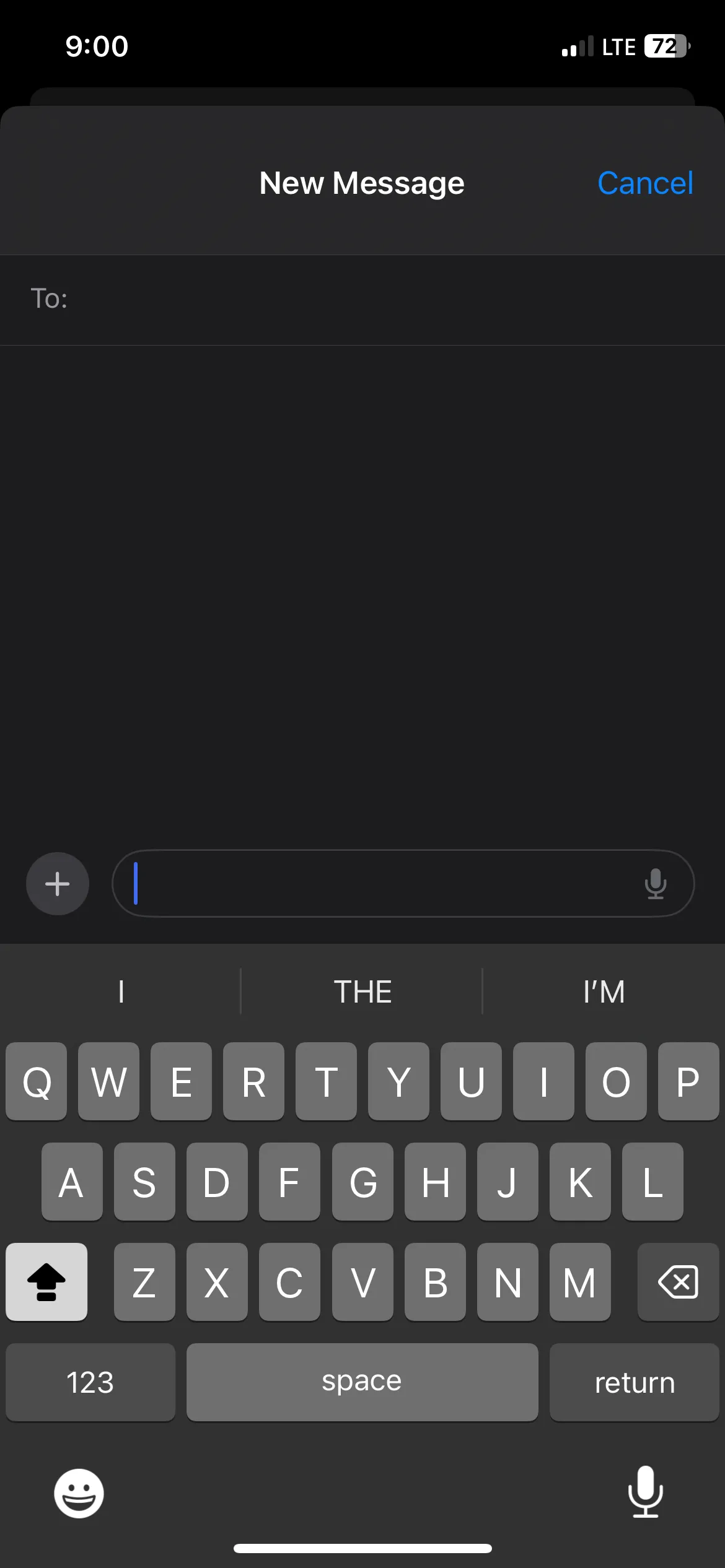 Chế độ Caps Lock đang bật trên bàn phím iPhone trong ứng dụng Tin nhắn.
Chế độ Caps Lock đang bật trên bàn phím iPhone trong ứng dụng Tin nhắn.
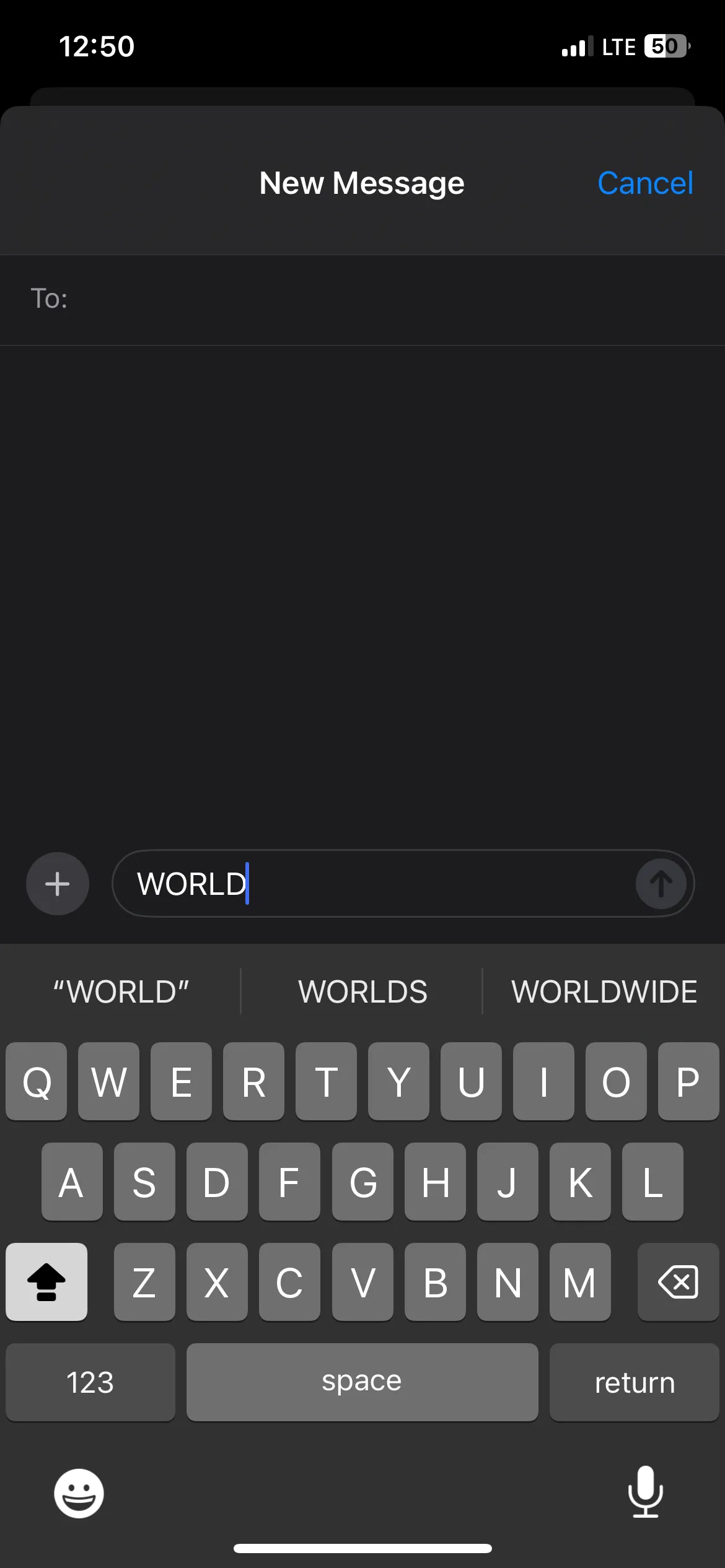 Chữ "WORLD" được viết hoa hoàn toàn trên ứng dụng Tin nhắn của iPhone.
Chữ "WORLD" được viết hoa hoàn toàn trên ứng dụng Tin nhắn của iPhone.
Hãy cẩn thận khi gõ toàn bộ bằng chữ in hoa, vì nó có thể khiến người đọc cảm thấy như bạn đang la hét.
4. Nắm Vững Tính Năng Gõ Lướt (QuickPath)
QuickPath, còn được gọi là gõ lướt, cho phép bạn gõ bằng cách trượt ngón tay từ chữ cái này sang chữ cái khác mà không cần nhấc ngón tay khỏi bàn phím. Ví dụ, nếu bạn muốn gõ từ “Phone”, hãy đặt ngón tay lên chữ P, trượt sang H, sau đó sang O, và cứ thế cho đến khi bạn hoàn thành từ.
Bàn phím sẽ dự đoán từ bạn đang cố gắng gõ một cách thông minh dựa trên đường di chuyển của ngón tay qua các chữ cái, giúp việc gõ nhanh hơn đáng kể một khi bạn đã quen thuộc.
Nếu bạn đã cập nhật lên phiên bản iOS mới nhất, QuickPath thường được bật mặc định. Nếu chưa, hãy vào Cài đặt > Cài đặt chung > Bàn phím và bật tùy chọn Trượt để gõ.
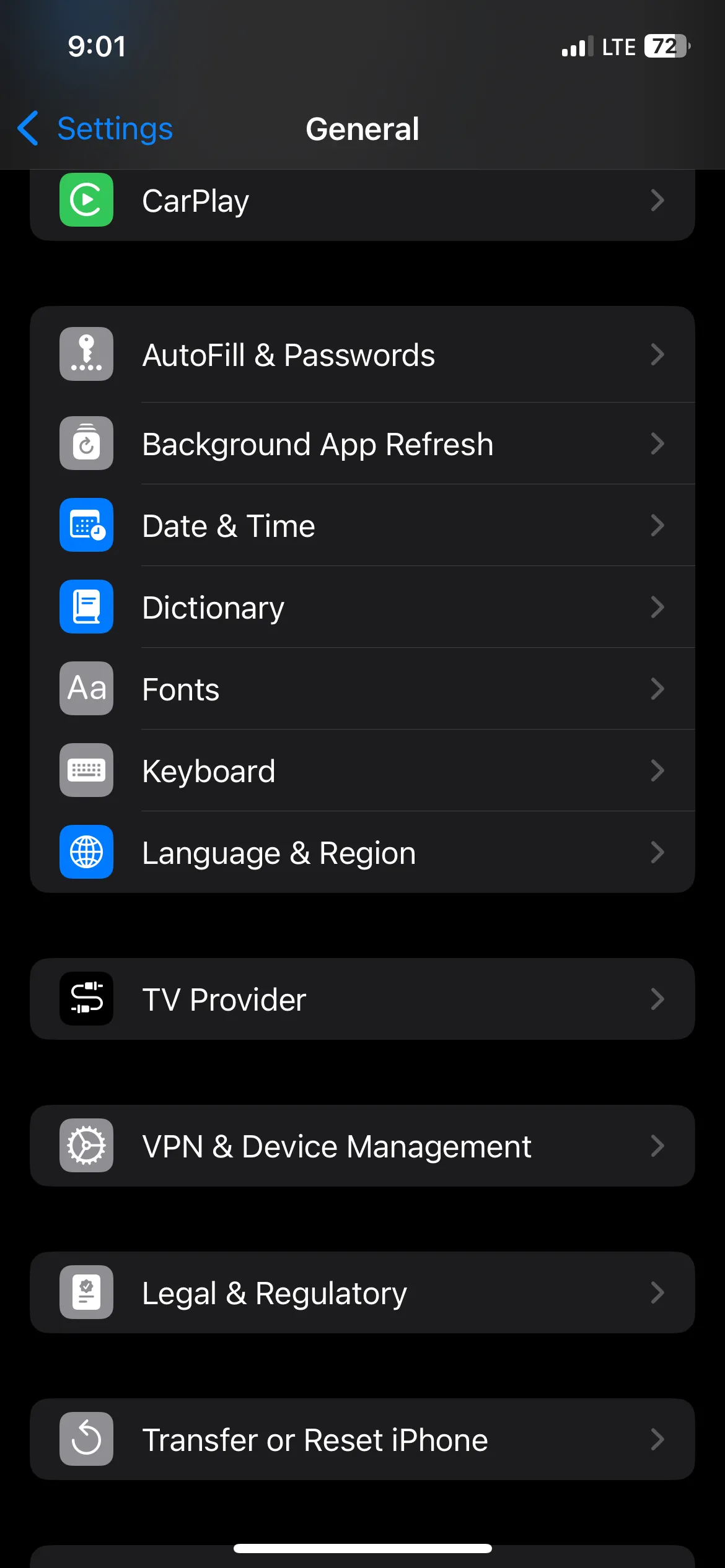 Màn hình Cài đặt chung trên iPhone, với tùy chọn Bàn phím được hiển thị.
Màn hình Cài đặt chung trên iPhone, với tùy chọn Bàn phím được hiển thị.
QuickPath không có sẵn cho tất cả các ngôn ngữ và đôi khi nó không thể xác định chính xác từ bạn muốn gõ.
5. Chèn Ký Hiệu Độ (°C)
Nếu bạn để ý trên bàn phím iPhone, ngay cả trong danh sách các ký tự đặc biệt, cũng không có ký hiệu độ. Nhưng bạn không cần phải tìm kiếm nó trên Google rồi sao chép và dán vào văn bản. Hãy nhấn nút 123 ở góc dưới bên trái để hiển thị các ký tự đặc biệt, sau đó nhấn và giữ phím số 0. Khi menu xuất hiện, vuốt sang trái để chọn ký hiệu độ.
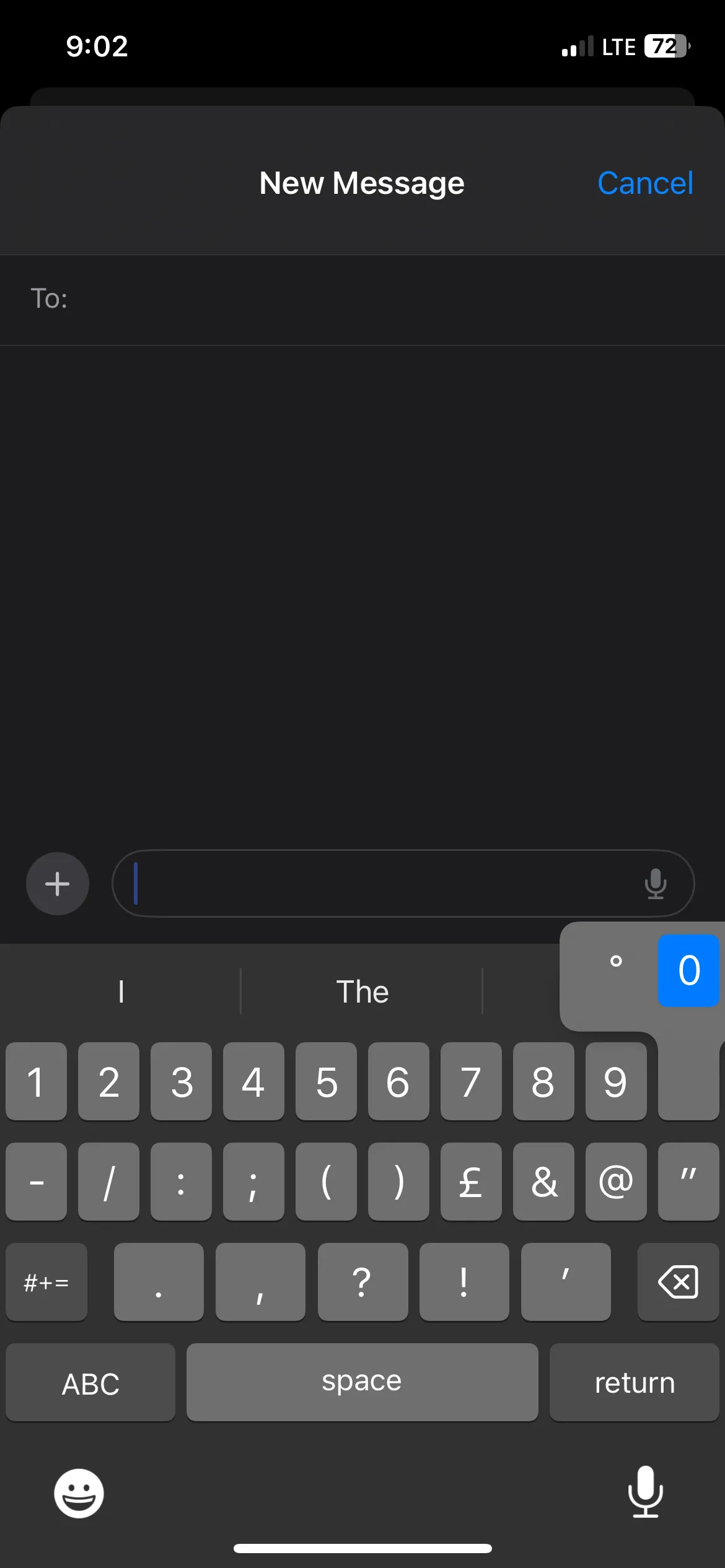 Menu xuất hiện khi nhấn giữ phím số 0 trên bàn phím iPhone để chèn ký hiệu độ.
Menu xuất hiện khi nhấn giữ phím số 0 trên bàn phím iPhone để chèn ký hiệu độ.
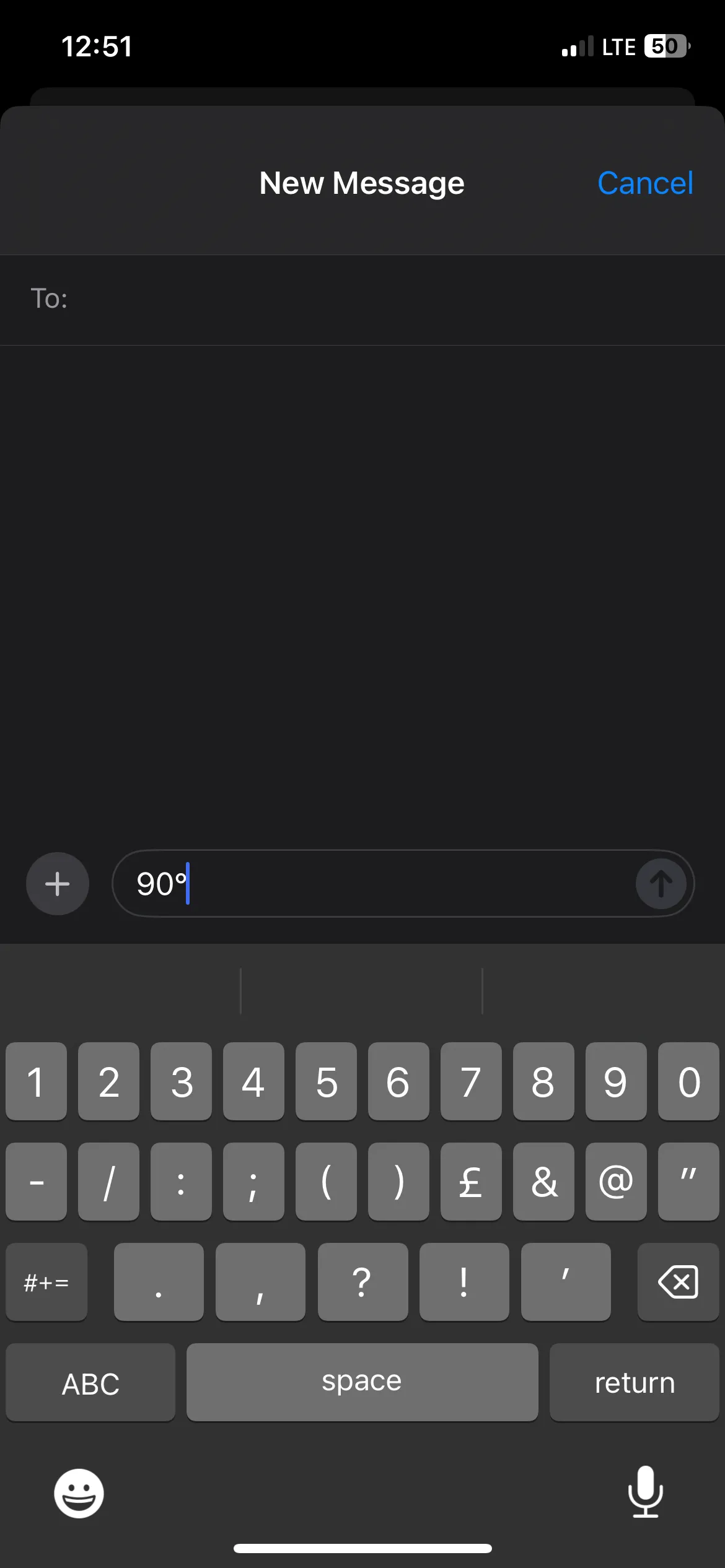 Số 90 cùng ký hiệu độ được gõ trong ứng dụng Tin nhắn trên iPhone.
Số 90 cùng ký hiệu độ được gõ trong ứng dụng Tin nhắn trên iPhone.
Đây là một mẹo nhỏ nhưng cực kỳ hữu ích cho những ai thường xuyên phải nhập các thông số nhiệt độ hoặc góc độ.
6. Chạm để Chọn Từ và Đoạn Văn
Khi gõ phím, bạn có thể cần chọn các từ hoặc đoạn văn cụ thể nếu muốn sao chép, định dạng hoặc xóa chúng. Để chọn một từ đơn lẻ, hãy chạm đúp vào nó. Nếu bạn muốn chọn toàn bộ một đoạn văn, hãy chạm ba lần vào bất kỳ từ nào trong đoạn đó. Từ đó, một menu sẽ xuất hiện với các tùy chọn chỉnh sửa văn bản mà bạn có thể sử dụng.
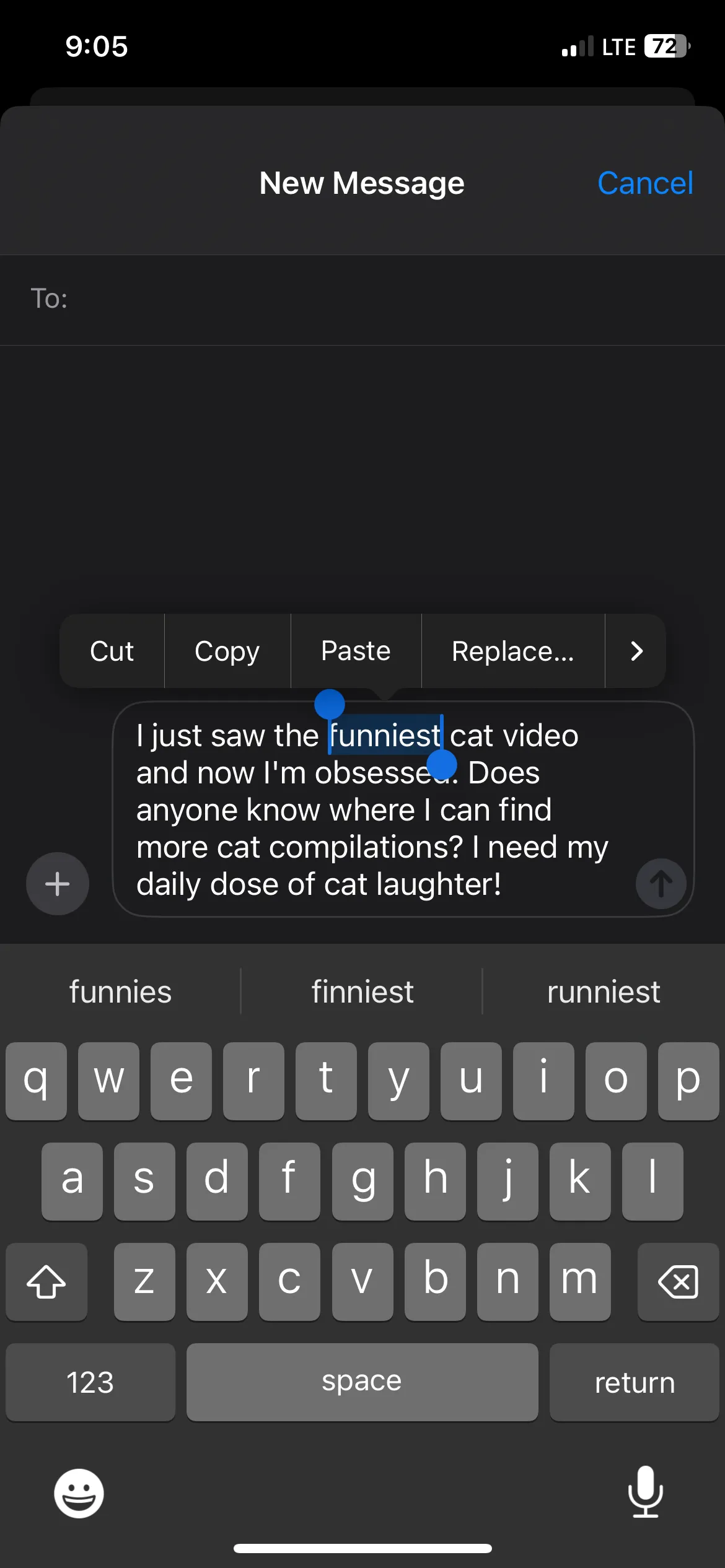 Một từ được chọn trên bàn phím iPhone với các tùy chọn chỉnh sửa văn bản.
Một từ được chọn trên bàn phím iPhone với các tùy chọn chỉnh sửa văn bản.
Thao tác này giúp việc chỉnh sửa văn bản trên iPhone trở nên nhanh chóng và chính xác hơn rất nhiều.
7. Sử Dụng Phím Cách Làm Bàn Di Chuột (Trackpad)
Khi bạn mắc lỗi trong khi gõ, thường có hai cách để định vị con trỏ tại vị trí bạn muốn sửa. Bạn có thể chạm chính xác vào vị trí lỗi hoặc chạm và kéo con trỏ đến vị trí đó. Tuy nhiên, việc di chuyển điểm chèn đến vị trí mong muốn theo cách này có thể khó khăn trên màn hình cảm ứng nhỏ.
Để làm cho việc này dễ dàng hơn, hãy nhấn và giữ phím Spacebar để biến bàn phím của bạn thành một bàn di chuột ảo. Điều này sẽ biến bàn phím thành một khu vực lớn để bạn kéo con trỏ xung quanh. Không buông tay, hãy trượt ngón tay và định vị điểm chèn chính xác nơi bạn cần.
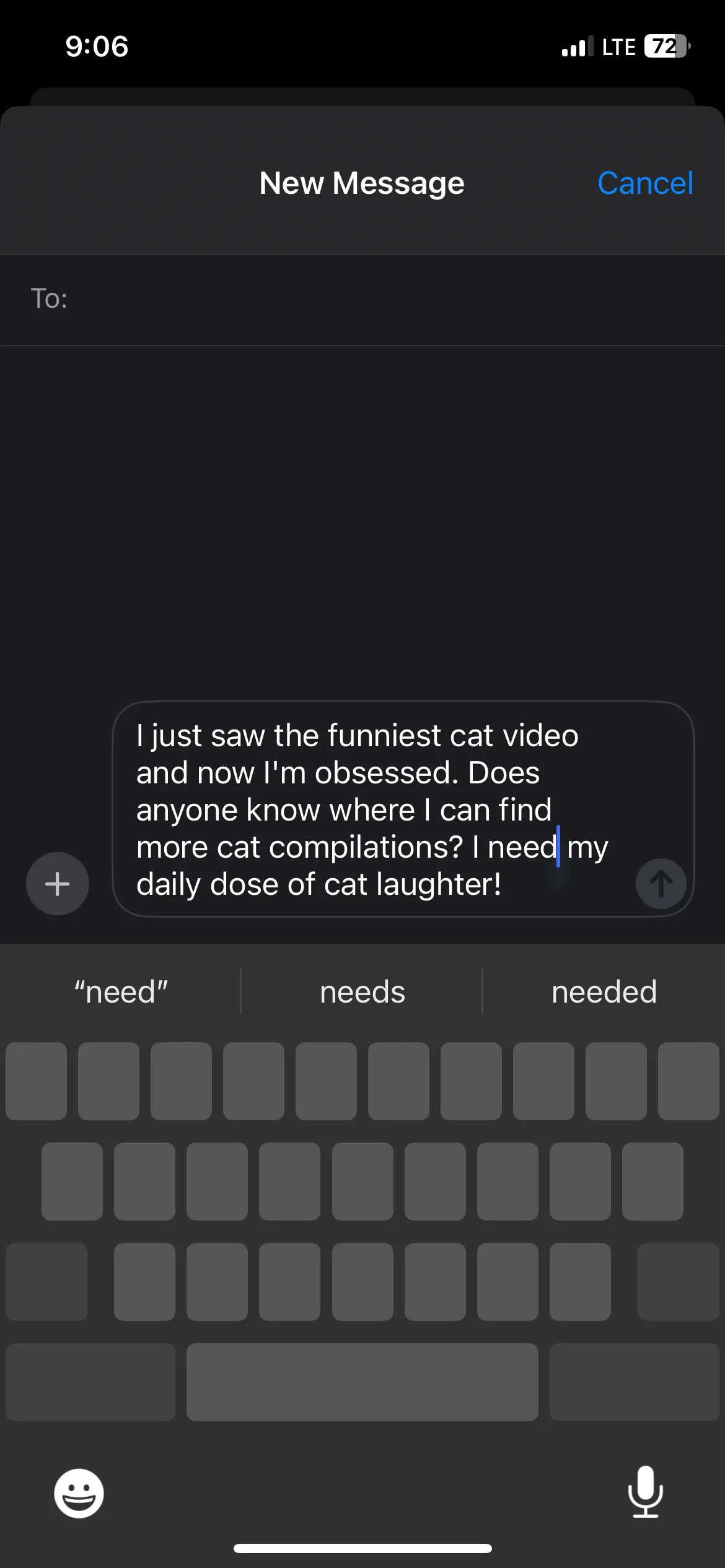 Chế độ bàn di chuột (Trackpad) được kích hoạt trên bàn phím iPhone.
Chế độ bàn di chuột (Trackpad) được kích hoạt trên bàn phím iPhone.
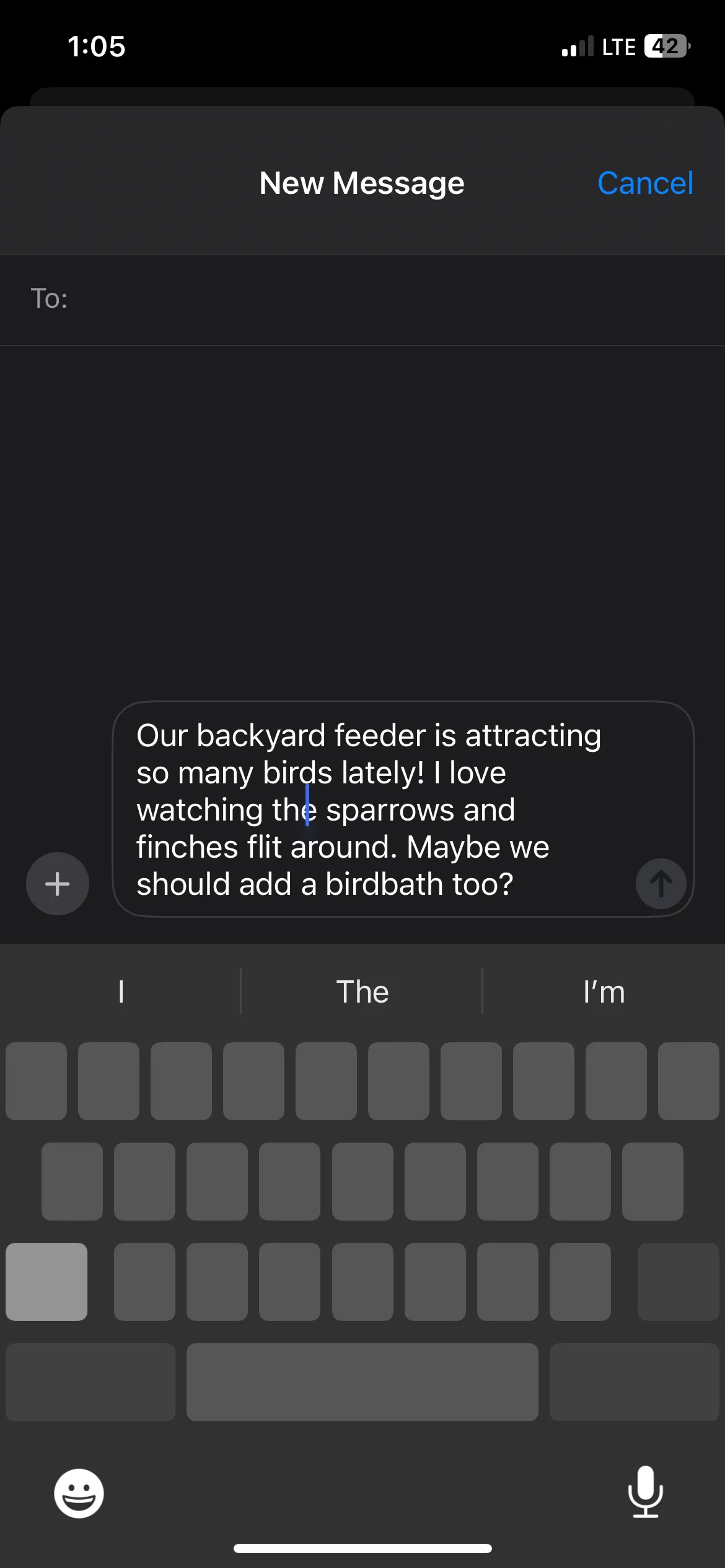 Di chuyển con trỏ dễ dàng trong chế độ bàn di chuột trên bàn phím iPhone.
Di chuyển con trỏ dễ dàng trong chế độ bàn di chuột trên bàn phím iPhone.
Đây là một trong những mẹo gõ phím iPhone nâng cao giúp bạn điều hướng văn bản một cách mượt mà, đặc biệt hữu ích khi chỉnh sửa những đoạn văn dài.
8. Tận Dụng Gợi Ý Biểu Tượng Cảm Xúc (Emoji)
Tương tự như cách bạn nhận được gợi ý từ khi bắt đầu gõ để tăng tốc quá trình, bạn cũng có thể làm điều tương tự với biểu tượng cảm xúc. Chỉ cần mô tả cảm xúc hoặc đối tượng bạn cần, ví dụ như Cười, Mũ, hoặc Lửa, và chạm vào biểu tượng cảm xúc tương ứng khi nó xuất hiện dưới dạng gợi ý phía trên bàn phím.
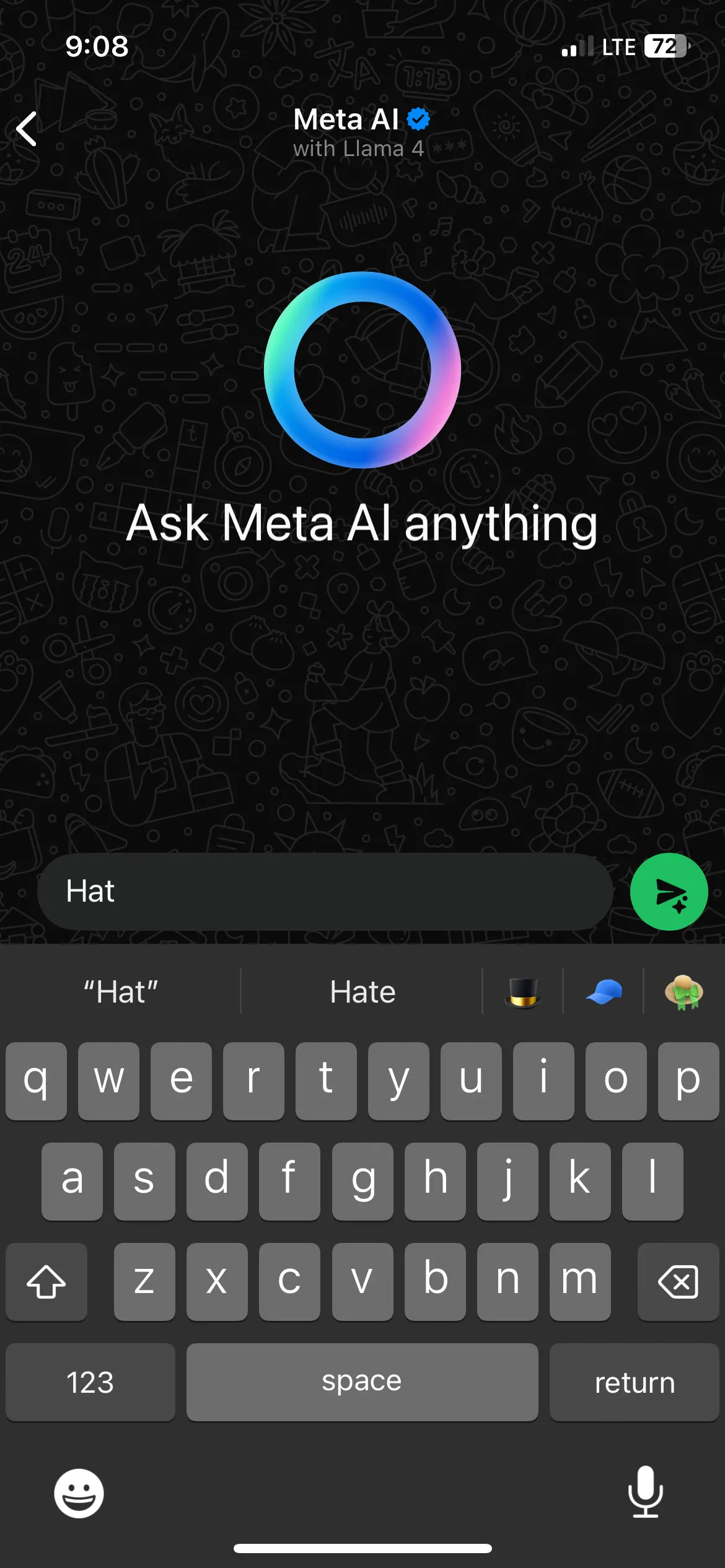 Gợi ý biểu tượng cảm xúc "Mũ" xuất hiện khi gõ từ liên quan trên bàn phím iPhone.
Gợi ý biểu tượng cảm xúc "Mũ" xuất hiện khi gõ từ liên quan trên bàn phím iPhone.
Đây là một cách nhanh chóng để chèn biểu tượng cảm xúc nếu bạn không muốn cuộn qua vô số tùy chọn biểu tượng cảm xúc xuất hiện khi bạn chạm vào nút Emoji.
9. Dịch Chuyển Bàn Phím Về Một Bên
Nếu bạn gặp khó khăn khi vươn tới các phím khác trên bàn phím, bạn có thể di chuyển chúng gần hơn về phía tay gõ của mình. Để làm điều đó, hãy nhấn và giữ nút Emoji, sau đó nhả ra khi menu Cài đặt Bàn phím xuất hiện. Sau đó, chạm vào một trong các biểu tượng bàn phím có mũi tên ở góc dưới bên trái hoặc bên phải của menu để di chuyển bàn phím sang phía trái hoặc phải của màn hình.
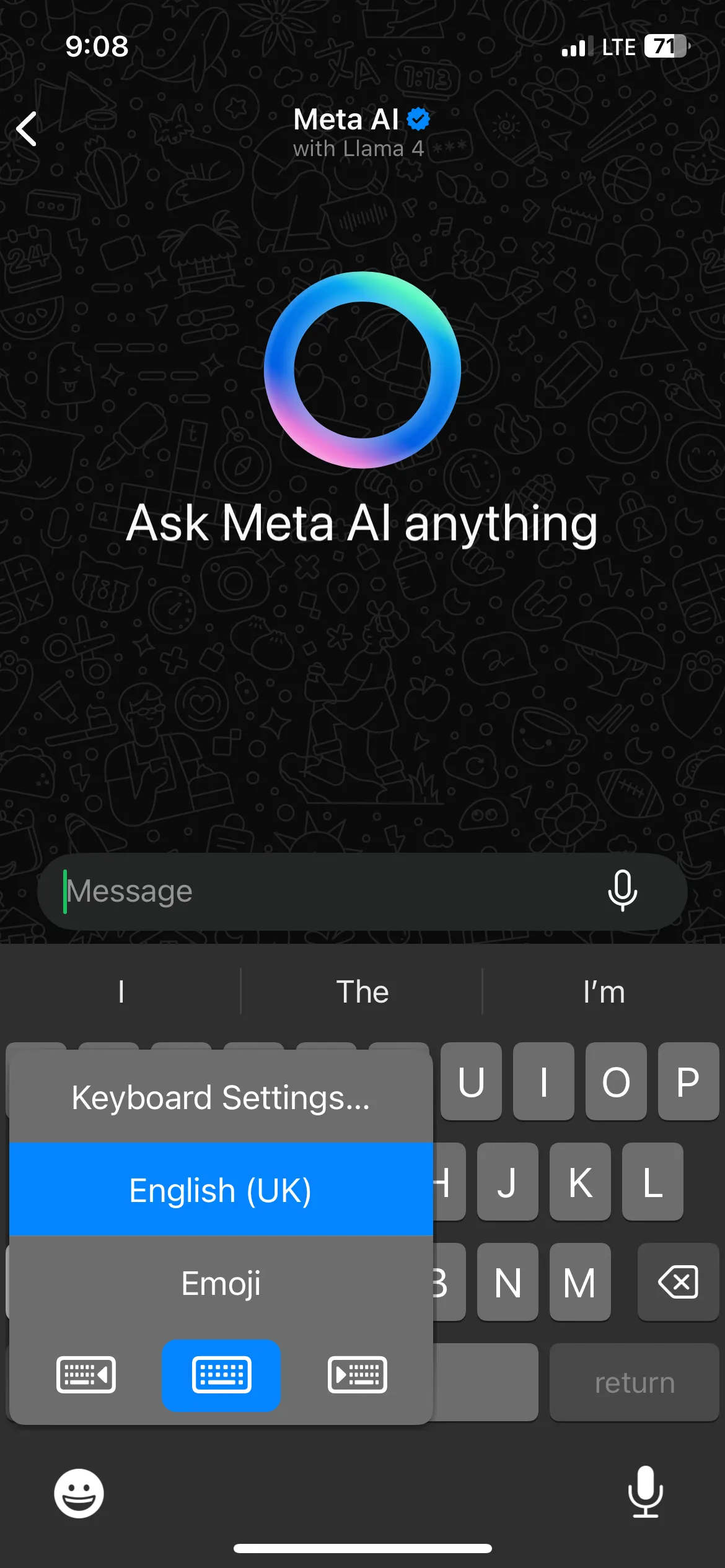 Mở cài đặt bàn phím iPhone trong ứng dụng WhatsApp để dịch chuyển bố cục.
Mở cài đặt bàn phím iPhone trong ứng dụng WhatsApp để dịch chuyển bố cục.
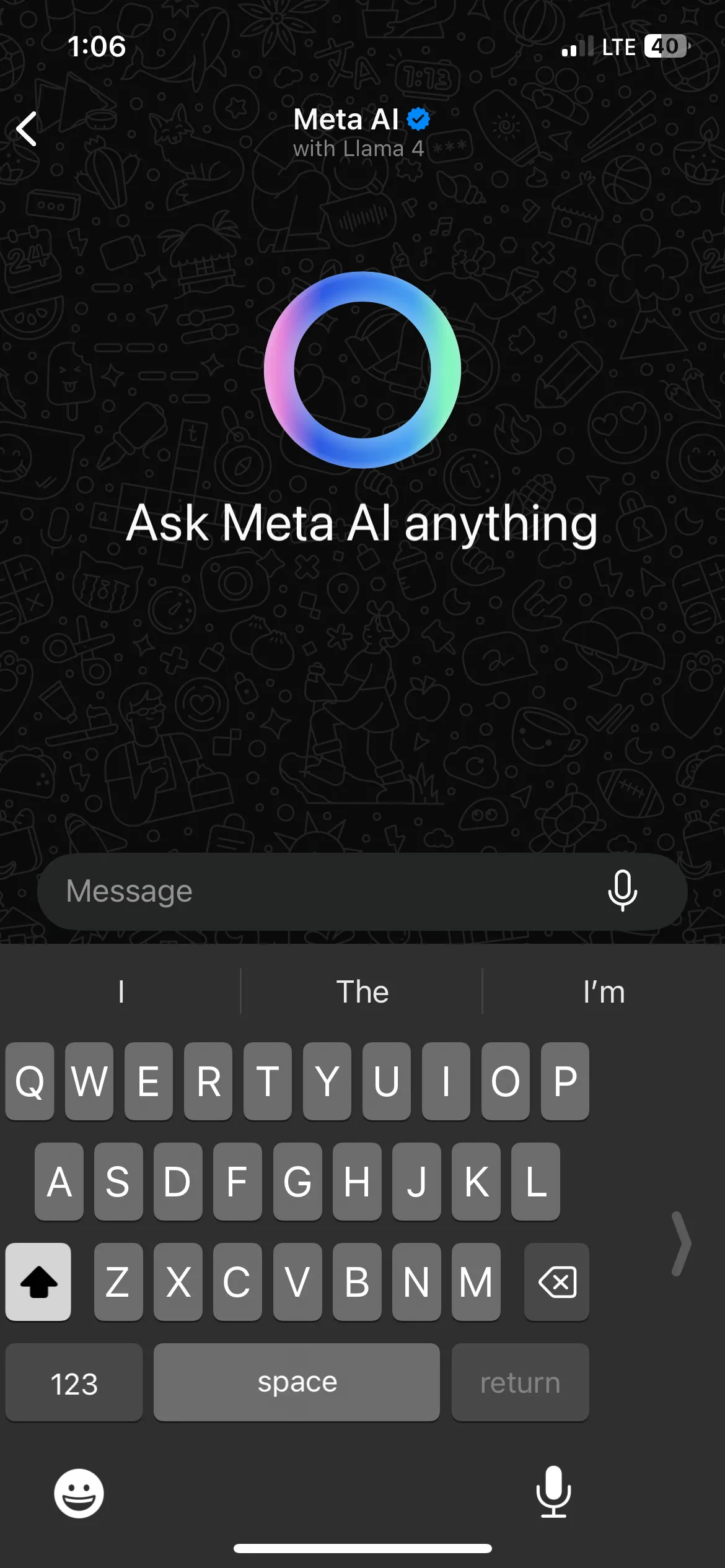 Bố cục bàn phím iPhone được căn chỉnh sang bên trái, tiện lợi cho việc gõ bằng một tay.
Bố cục bàn phím iPhone được căn chỉnh sang bên trái, tiện lợi cho việc gõ bằng một tay.
Tính năng này cực kỳ tiện lợi cho những người có bàn tay nhỏ hoặc khi bạn muốn gõ bằng một tay.
10. Tự Tạo Phím Tắt Cá Nhân
Có những câu dài bạn thường xuyên phải gõ đi gõ lại? Nếu vậy, bạn có thể biến chúng thành các phím tắt để dễ dàng chèn vào văn bản chỉ với một mã ngắn.
Để tạo phím tắt, hãy vào Cài đặt > Cài đặt chung > Bàn phím > Thay thế Văn bản và chạm vào nút dấu cộng ở góc trên bên phải màn hình. Nhập câu dài vào ô văn bản Cụm từ và sau đó nhập mã ngắn (không có khoảng trống) vào ô văn bản Phím tắt. Cuối cùng, chạm Lưu ở góc trên bên phải.
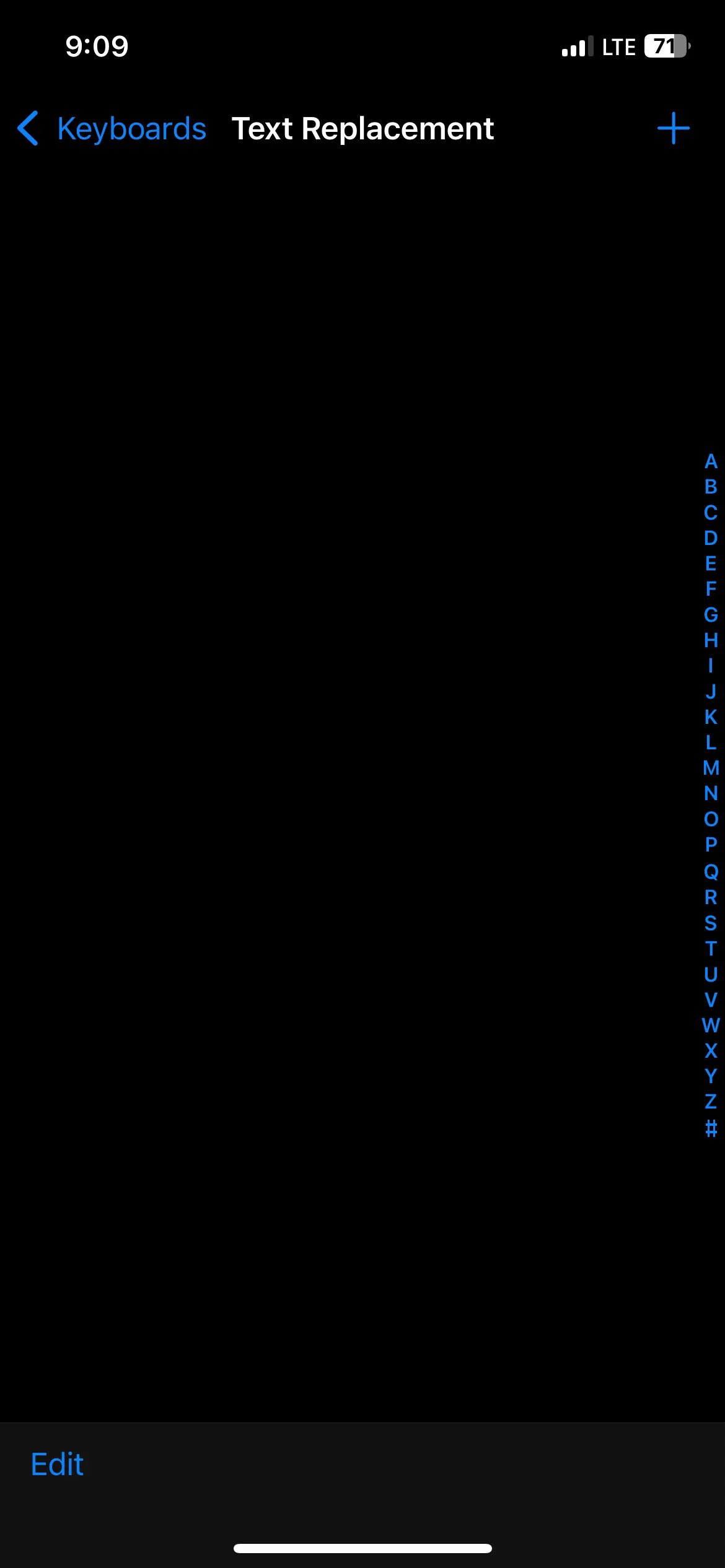 Màn hình Thay thế Văn bản trong cài đặt bàn phím iPhone để tạo phím tắt.
Màn hình Thay thế Văn bản trong cài đặt bàn phím iPhone để tạo phím tắt.
Giờ đây, khi bạn gõ mã ngắn, bạn sẽ thấy gợi ý để thay thế nó bằng câu dài hơn.
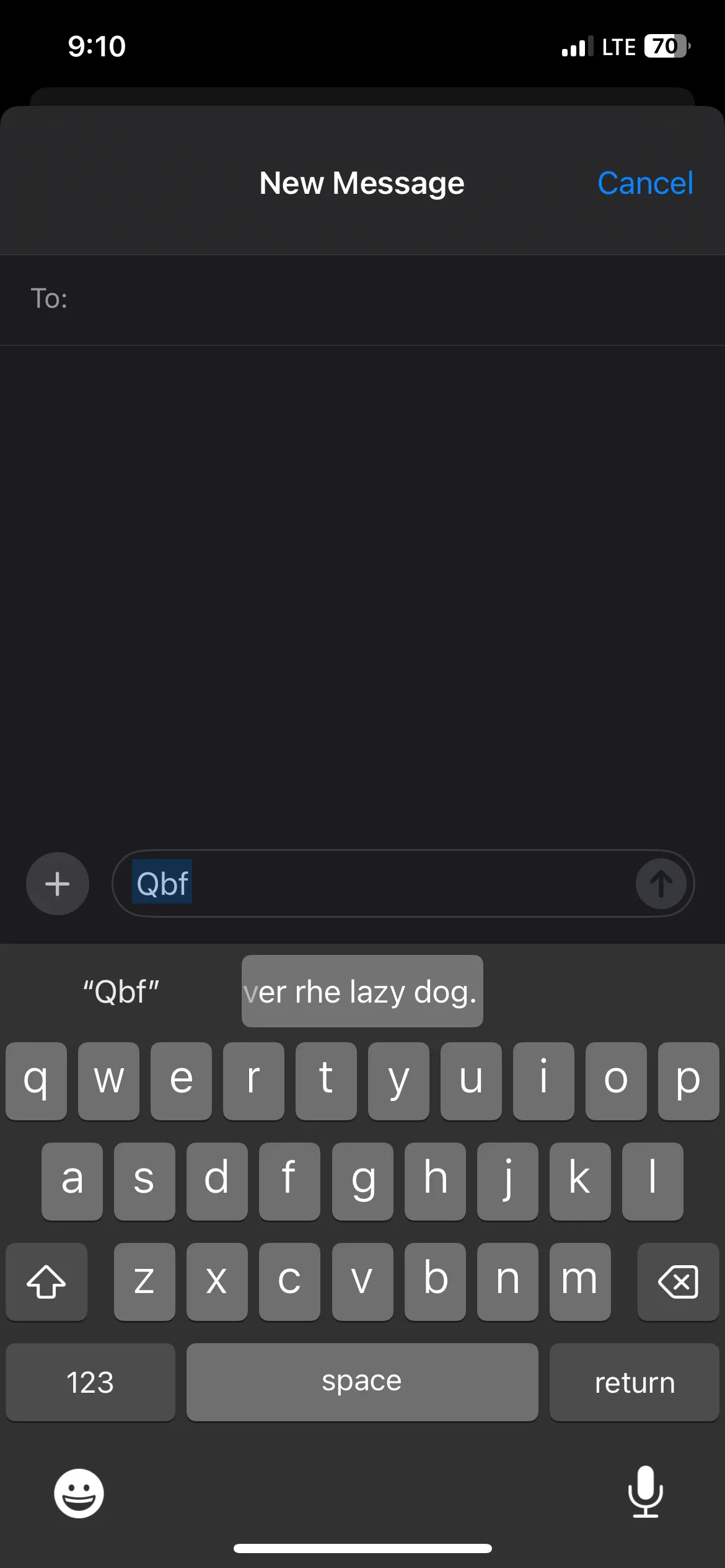 Nhập mã phím tắt "QBZ" để chèn cụm từ dài đã lưu trên iPhone.
Nhập mã phím tắt "QBZ" để chèn cụm từ dài đã lưu trên iPhone.
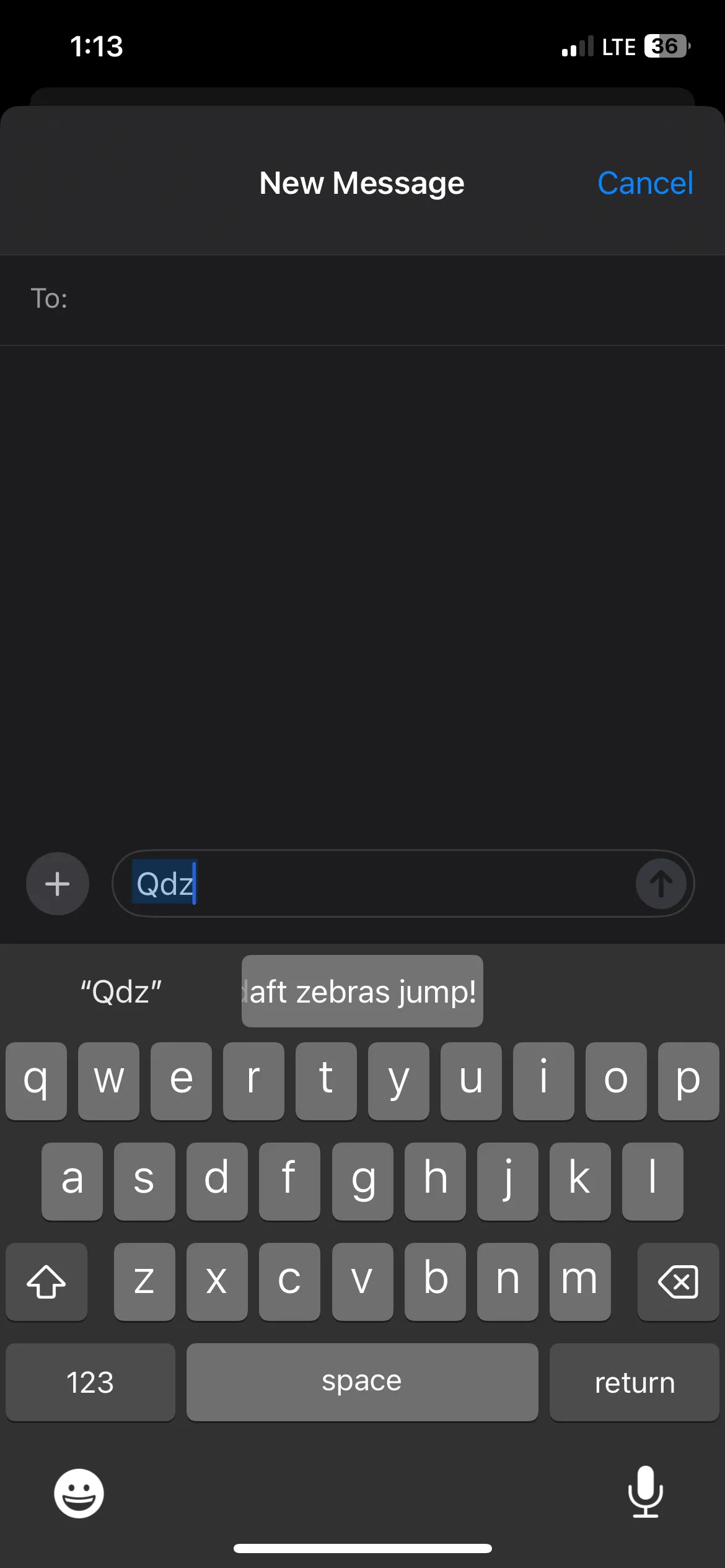 Gợi ý cụm từ dài xuất hiện khi nhập mã phím tắt trên bàn phím iPhone.
Gợi ý cụm từ dài xuất hiện khi nhập mã phím tắt trên bàn phím iPhone.
Các phím tắt văn bản là một công cụ mạnh mẽ để tăng tốc độ gõ và giảm thiểu lỗi chính tả, đặc biệt với các cụm từ chuyên ngành hoặc thông tin cá nhân.
Những mẹo gõ phím iPhone này có thể giúp tăng đáng kể tốc độ và hiệu quả gõ phím của bạn một khi bạn đã làm chủ chúng. Một số kỹ thuật như QuickPath hay chèn nhanh ký tự đặc biệt có thể mất một thời gian để làm quen, nhưng chúng chắc chắn đáng để thử nếu bạn cảm thấy tốc độ gõ của mình cần được cải thiện. Hãy bắt đầu áp dụng những thủ thuật này ngay hôm nay để trải nghiệm sự khác biệt và tối ưu hóa trải nghiệm sử dụng iPhone của bạn.
Bạn có mẹo gõ phím iPhone nào khác muốn chia sẻ? Hãy để lại bình luận bên dưới để cùng cộng đồng Thuthuat360.net thảo luận nhé!


